最近在学习Git,写篇博客记录一下,如有错误还请指正。
文章内容大致如下:
1.新建本地仓库,并上传本地仓库中的文件到远程仓库
2. 修改远程仓库文件内容,同步更新到本地仓库中
准备:
1. 需要在Gitee注册自己账号
2. 已在电脑中安装了Git
一 新建本地仓库,并上传本地仓库中的文件到远程仓库
- 在Gitee上新建一个远程仓库
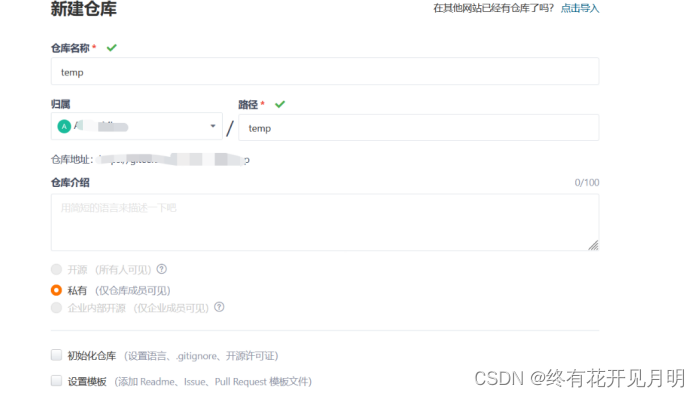
- 记录远程仓库路径,后面要用到:
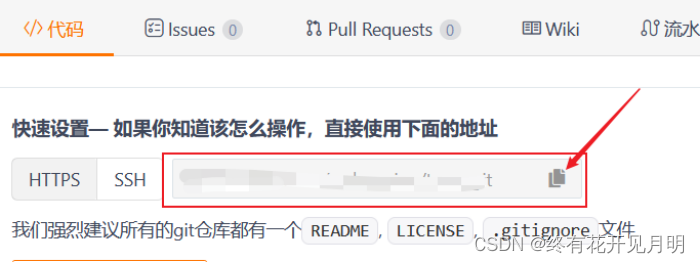
回到的本地文件夹
- 选取一个合适的文件夹作为自己的本地仓库

- 在此文件夹下右键,打开Git Bash here并输入:
git init
这条语句会创建一个.git文件,这个文件不能删除。
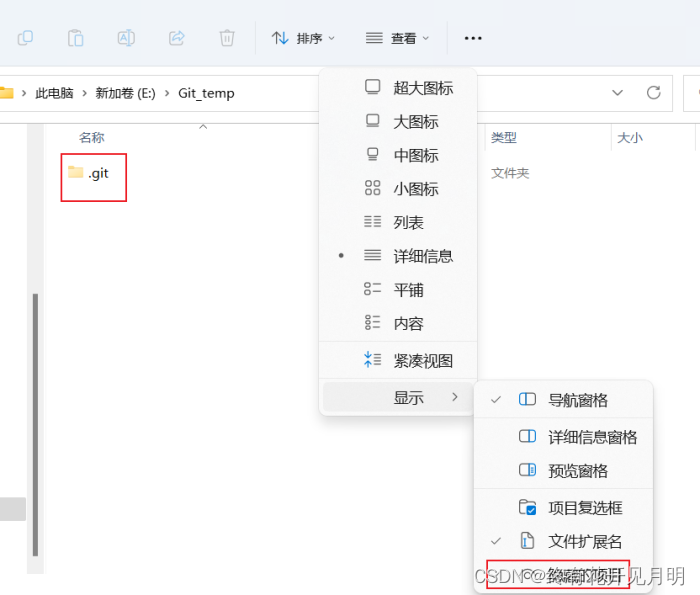
3. 进行Git全局配置(需要知道自己gitee的名称和邮箱)
git config --global user.name "名称"
git config --global user.email "邮箱"
如下:

- 在刚刚的文件夹内创建一个test.txt (模拟自己的工程代码文件)
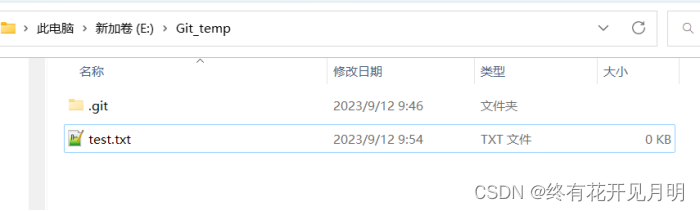
- 回到Git Bash Here中,输入:
/* 这个 . 不能少 */
git add .
- 将刚刚add的文件提交到版本库:
git commit -m "我第一次提交了test.txt"
- 关联远程仓库:其中xxxx是之前需要记录的仓库路径
git remote add origin xxxx
- 将文件同步到远程仓库:
git push -u origin "master"
下图为5~8步中Git Bash Here的显示:
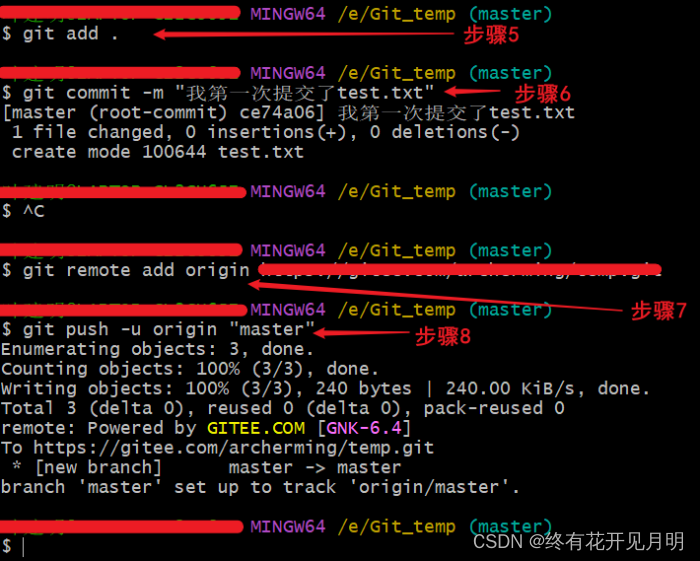
以上步骤完成之后,在Gitee远程仓库中就可以看见我们上传的文件了:
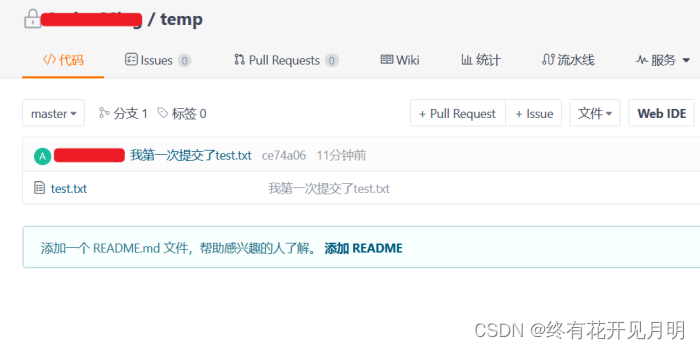
- 修改test.txt

- 回到git bash,输入git status查看更改文件的状态
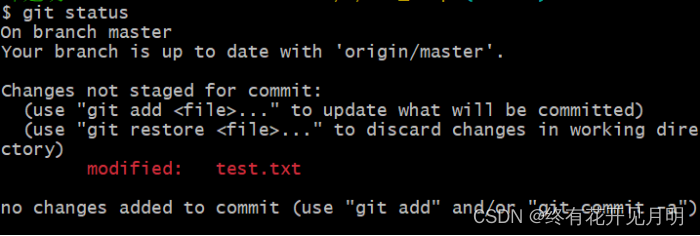
11 .依次输入以下命令,同步到远程仓库中:
git add .
git commit -m "我第一次修改了test.txt"
git push
- 以上步骤完成后,在gitee中就可以看见test.txt的修改已经同步到远程仓库中:
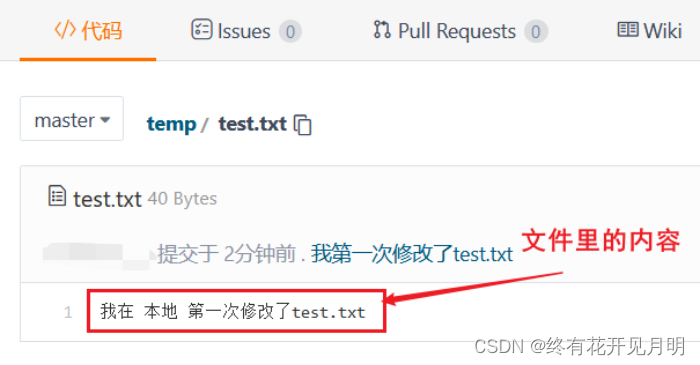
二 修改远程仓库文件内容,同步更新到本地仓库中
- 在远程仓库中修改test.txt (模拟工程代码已经更新)

- 回到git bash ,输入:
/* 拉取最新代码 */
git pull
- 可以看到本地文件已经更新:
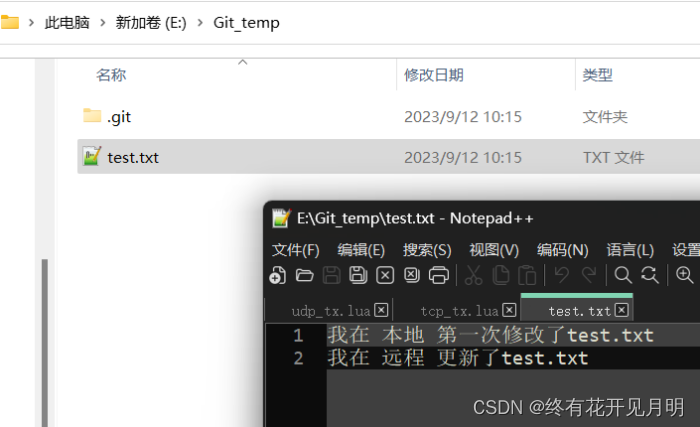
总结:
- 初始化:
git init
git config --global user.name "xxx"
git config --global user.email "xxx"
- 上传:
/* 第一次上传 */
git add .
git commit -m ""
git remote add origin xxxx
git push -u origin "master"
/* 之后上传 */
git add .
git commit -m ""
git push
- 拉取远程仓库最新工程代码:
git pull
--END
版权归原作者 终有花开见月明 所有, 如有侵权,请联系我们删除。